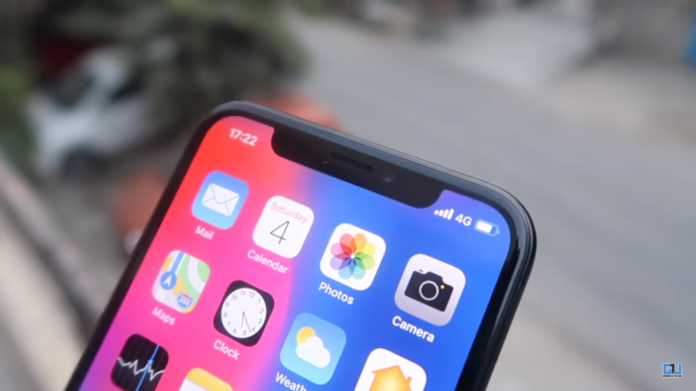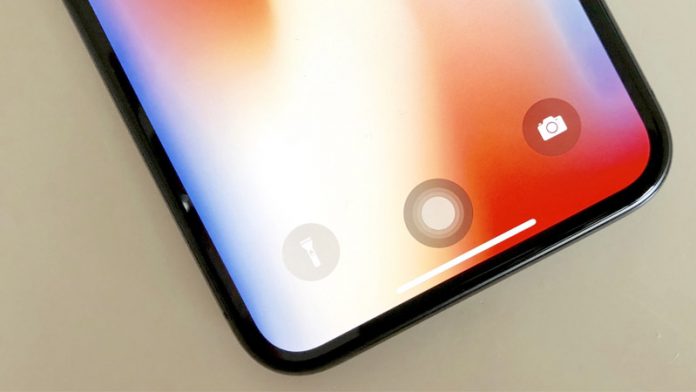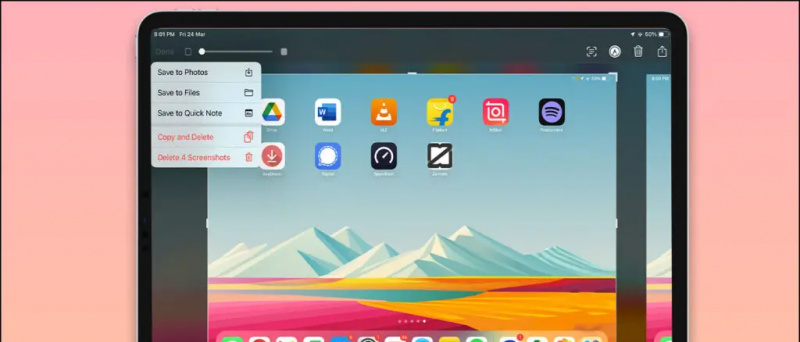Geçtiğimiz birkaç ay içinde çok sayıda akıllı telefon piyasaya sürüldü, ancak bunlardan yalnızca birkaçı, beklentileri aştı. Sınırlı sayıda akıllı telefon arasında ikna edici fiyatlara sahip olanlar duruyor Coolpad Not 3 . Bu cihaz, arka yüzündeki giriş parmak izi sensörü nedeniyle çok fazla ses getirdi, ana sebep parmak izi sensörü değil, aslında geldiği fiyat ve bu telefonun tam dolu özellikleri onu kalabalığın arasından sıyrılıyor. Not 3, Hintli tüketicilerden büyük tepki aldı ve pazarda hala güçlü seyrediyor.
Coolpad Note 3'ü satın almış olanlar ve ayrıca bu cihazı almayı planlayanlar için, işte size özel olarak listelenen Note 3'ün gerçekten harika ve kullanışlı bazı özellikleri.
[stbpro id = ”info”] Ayrıca Okuyun: Coolpad Note 3 Tam İnceleme, Para İçin Büyük Bir Değer! [/ stbpro]
Aramaları Cevaplamak ve Kaydetmek İçin Parmak İzi Kullanın
Bu parmak izinin sadece cihazın kilidini açmak için kullanılabileceğini düşünüyorsanız ve bu kadar, o zaman tamamen yanlış anlamışsınızdır. Bu parmak izi ile çok daha fazlasını yapabilirsiniz, gelen bir aramayı cevaplamak için parmak izine dokunabilir veya devam eden bir telefon görüşmesini kaydetmek için dokunabilirsiniz. Bu harika değil mi?

Bu ayar, ayarlar menüsü altındaki Çağrı Ayarlarında etkinleştirilebilir / devre dışı bırakılabilir.
Özel Gösterge / Bildirim Işığı
Bu özellik, Aramalar, Mesajlar, Yeni Bildirimler, Şarj durumu ve Düşük pil için bildirim ışığının yanıp sönmesini etkinleştirmenizi / devre dışı bırakmanızı sağlar. Bu, bildirimler için farklı renkli ışıkların tahsisine alternatif olarak kullanılabilir.

Parlaklık ve ekran ayarları altındaki Gösterge Işığı'ndaki ayarlara erişebilirsiniz.
Hızlı Kontrol Bildirimleri
Ekran kapalıyken ve cihaz kilitliyken bildirim içeriğinizin gizliliğini ayarlayabilirsiniz. Çoğumuz, telefonlarımızı masada veya etrafımızdaki herhangi bir yerde güvenli bir yerde tutma alışkanlığımız var, bildirimler sürekli artıyor ve etrafımızdakiler ekranda ne olduğunu görebiliyor. Coolpad Note 3, cihaz kilitliyken hassas içeriği bildirimlerden gizlemenizi sağlar.
Coolpad Not 3'teki bildirimlerinizin güvenliğini ayarlamak için Ayarlar> Ses ve Titreşim'e gidin> Bildirim seçeneğinin altında 'Cihaz Kilitlendiğinde' seçeneğine dokunun, bu size aralarından seçim yapabileceğiniz üç seçenek sunar -
- Tüm bildirim içeriğini göster
- Hassas bildirim içeriğini gizle
- Bildirimleri hiç gösterme

Hızlı Şarj Yöneticisi
Bir bütçe telefonu olan Coolpad Note 3, pakette Hızlı şarj özelliğini karşılayamazdı, ancak şarj modunu seçmenize izin veren akıllı bir pil yöneticisine sahipler. Pil ayarlarında bulunur. İki şarj modu vardır -
- Verimli- Bu mod, orijinal veya yüksek güçlü şarj cihazını kullanarak şarj süresini en aza indirir. Bu mod, daha iyi pil performansı için önerilir.
- Yaygın- Bu mod, batarya ömrünü uzatmak için akımı ortak bir şarj cihazıyla sınırlar. Bu mod, telefonu yavaş şarj eder, ancak uzun vadede pilin sağlığını korur.


Coolpad Note 3 Uyandırma Hareketleri
Bu özellik en havalı olanıdır, cihaz kilitlendiğinde sonraki uygulamaları başlatmak için ekranda belirli şekilleri çizin. Deneyimi daha akıllı hale getirmek için birçok eylem ve hareket vardır, bu ayarlar ayarlar menüsünün altındaki Akıllı Kontrol seçeneğinden etkinleştirilebilir veya devre dışı bırakılabilir. Hareketler şunları içerir:
- Uyandırmak için iki kez hafifçe vurun Bu çok yaygın bir özelliktir, hızlıca iki kez dokunarak ekranı aydınlatabilirsiniz.
- Fotoğraf çekmek için aşağı kaydırın Doğrudan kamera kullanıcı arayüzüne ulaşabilir ve sadece telefon kilitliyken ekranı aşağı kaydırarak anlık resme tıklayabilirsiniz.
- Şarkıları değiştirmek için yatay olarak kaydırın Cihaz kilitliyken parmağınızı yatay olarak kaydırın, kaydırmanızın nereye yönlendirildiğine bağlı olarak sonraki veya önceki şarkı olacaktır.
- Çizim Alfabeleri Tuş takımını açmak için C çizin, tarayıcıyı açmak için e çizin, müzik çaları başlatmak için m çizin, Facebook'u açmak için o çizin ve WhatsApp'ı açmak için W çizin.


Ekranınızı akıllıca kontrol edin
Ayarlardaki Akıllı kontrol seçeneğinin altında, bir Eylem ve ekran seçeneği bulacaksınız. Bu seçenekler, aşağıdaki ekran eylemlerini etkinleştirmenizi / devre dışı bırakmanızı sağlar.
- Eldiven Modu Bu özellikle kış aylarında gerçekten çok kullanışlı bir özellik, avuç içlerimizi sıcak tutmak için eldiven giyiyoruz, bu özellik dokunmatik ekranı elinizden çıkarmadan kullanmanıza olanak sağlıyor.
- Çoklu ekran modu Ekranı iki bağımsız uygulama için bölerek aynı anda birden fazla uygulamayı kullanmanıza izin veren çok kullanışlı bir özelliktir. Etkinleştirildiğinde, ekranın kenarında hareketli bir çıkarma düğmesi bulabilirsiniz, mevcut uygulamanın üzerindeki diğer uygulamayı seçmek ve açmak için dokunulabilir.
- Üç Ekran Görüntüsü- Ekran görüntüsü almak için başka bir kısayol, 3 parmağınızı dikey olarak kaydırmanız yeterlidir.

Parmak İzi Kimliğine Sahip İşlemleri Seçin
Cihaz kilitliyken farklı uygulamalara anında erişmek için farklı parmak izi kimlikleri kullanmanıza olanak tanıyan parmak izi sensörünün başka bir kullanışlı işlevi bulduk. Parmağınızı sensörde tutmanız ve doğrudan seçilen uygulamaya erişmeniz yeterlidir. Bu seçeneği Kilit ekranı ve güvenlik ayarları altındaki Parmak İzi yönetiminde bulabilirsiniz. Tek yapmanız gereken kayıtlı parmak izlerine ulaşmak ve yapılandırmak istediğiniz istenen parmak izi kimliğine dokunmaktır. Aralarından seçim yapabileceğiniz aşağıdaki seçenekleri bulacaksınız:
- Ekranın Kilidini Aç Parmağınız sensöre dayandığında ekranın kilidini açmanız yeterlidir.
- Hızlı Yakalama Bu, cihaz kilitlendiğinde bile kamera uygulamasını anında başlatır.
- Tek Tuşla arama Sensöre dokunduğunuzda aramak istediğiniz kişiyi ayarlayabilirsiniz. Aramayı doğrudan seçilen kişiye çevirir.
- Başka bir uygulama açın Bu seçenek, o belirli parmak izi kimliğiyle başlatmak istediğinizi seçip seçebileceğiniz uygulamaların listesini verir.


Farklı parmak izleri için farklı işlevler ayarlayabilir ve aynı anda 5 parmak izine kadar ayarlayabilirsiniz.
Ekran Etkinliğini Video Olarak Kaydetmek için Kilit tuşu + Sesi Aç düğmesine basın
Ekran görüntülerine çok aşinasınız, ancak Coolpad size mikrofonun sesi de kaydettiği ekranınızın bir videosunu kaydetme seçeneği sunuyor. Aynı zamanda oldukça kullanışlı bir özellik, o kadar kullanışlı ki size bu makalenin başından itibaren yazdığım tüm özellikleri basitçe gösterebilirim.
Sonuç:
Coolpad'in içinde çok daha fazla harika özellik var, sadece kazmaya devam edin ve aşağıdaki yorum bölümünden bize ne bulduğunuzu bildirin. Umarım bu özellikler, Coolpad Note 3'ünüzdeki deneyimi daha akıllı hale getirmenize yardımcı olur.
Facebook Yorumları 'Coolpad Note 3'ün En Gizli 8 Özelliği',